Как записать встречу Microsoft Teams на ПК или мобильном устройстве
Если ты хочешь записать собрание Microsoft Teams на ПК с Windows 10 или мобильном телефоне Android вот что вам нужно сделать. Эта статья содержит встроенный метод и одно дополнительное решение на случай, если вы не найдете его на своем мобильном телефоне. Независимо от того, используете ли вы настольный клиент или мобильное приложение, вы можете записать собрание Microsoft Teams с помощью этого руководства.
Прежде чем начать, вы должны знать о трех важных вещах:
- Во-первых, согласно официальной документации, в мобильном приложении можно записывать встречи. Однако, если вы не получаете тот вариант, который должен быть, вы также можете воспользоваться вторым методом.
- Во-вторых, Microsoft Teams сохраняет записанные видео в Microsoft Stream. Однако он скоро изменится, и вы можете выбрать запись для сохранения в OneDrive и SharePoint.
- В-третьих, Microsoft Teams уведомляет всех участников о том, что они записываются.
Как записать собрание Microsoft Teams на ПК
Чтобы записать собрание Microsoft Teams в Windows 10, выполните следующие действия:
- Откройте Microsoft Teams на своем компьютере.
- Щелкните значок Присоединяйся сейчас кнопку, чтобы присоединиться к собранию в Microsoft Teams.
- После присоединения к собранию щелкните значок с тремя точками.
- Выберите Начать запись вариант из списка.
- Нажать на Больше действий кнопка.
- Выберите Остановить запись кнопка.
- Щелкните значок загрузки, чтобы загрузить видео на свой компьютер.
Давайте подробно рассмотрим эти шаги.
Программы для Windows, мобильные приложения, игры - ВСЁ БЕСПЛАТНО, в нашем закрытом телеграмм канале - Подписывайтесь:)
Откройте Microsoft Teams на своем компьютере и щелкните значок Присоединяйся сейчас кнопку, чтобы присоединиться к встрече, чтобы начать. Вы также можете присоединиться к встрече любым другим способом. Нажмите на трехточечный значок, когда собрание начнется, и выберите Начать запись вариант из списка.
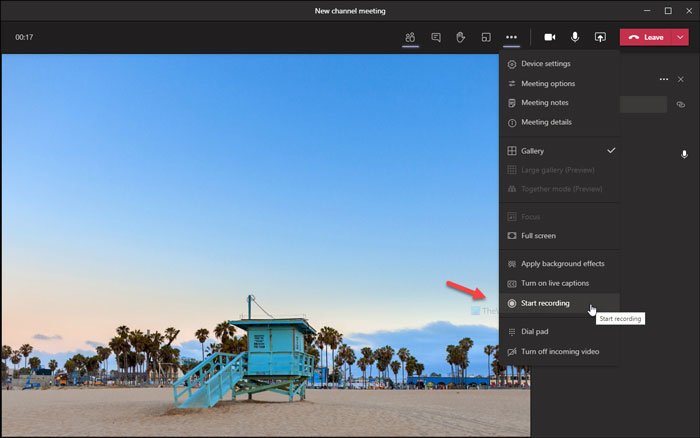
Как было сказано ранее, появится уведомление со ссылкой на запись. Если вы хотите остановить запись, щелкните тот же трехточечный значок или значок Больше действий кнопку и выберите Остановить запись вариант.
Теперь, если вы хотите загрузить собрание на свой компьютер, щелкните значок загрузки, отображаемый в записанном уведомлении о собрании.
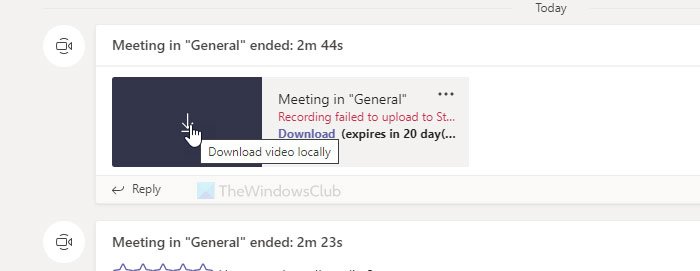
Примечание: Если вы не нажмете кнопку Остановить запись перед тем, как покинуть собрание, вы можете получить сообщение «Ошибка записи…». Однако вы все равно можете загрузить записанное собрание на свой компьютер.
Как записать собрание Microsoft Teams на мобильном устройстве
Чтобы записать собрание Microsoft Teams на мобильном телефоне Android, выполните следующие действия:
- Откройте приложение Microsoft Teams, чтобы присоединиться к собранию.
- Нажмите Больше вариантов кнопка.
- Выберите Начать запись вариант.
- Нажмите Остановить запись возможность остановить запись.
Откройте приложение Microsoft Teams на своем мобильном устройстве Android, чтобы присоединиться к собранию. Когда встреча продолжается, нажмите на Больше вариантов или трехточечный значок, чтобы выбрать Начать запись вариант.
Запись встречи начинается мгновенно. Если вы хотите остановить запись, нажмите на тот же значок и выберите Остановить запись вариант из списка.
Как и в случае с настольным клиентом Windows 10, пользователи получат уведомление, когда вы начнете запись с мобильного устройства Android.
Проблема в том, что некоторые люди не видят Начать запись вариант. Если вы один из них, вам будет полезен следующий метод. Проще говоря, вы должны использовать инструмент записи экрана, чтобы записать встречу. Здесь мы показали процесс на стандартном мобильном телефоне Android. Однако, если ваш мобильный телефон имеет такую же функциональность, вы можете легко записывать встречу независимо от версии ОС или Android.
Сначала пусть встреча будет живой. После этого разверните строку состояния и выберите Запись с экрана вариант.
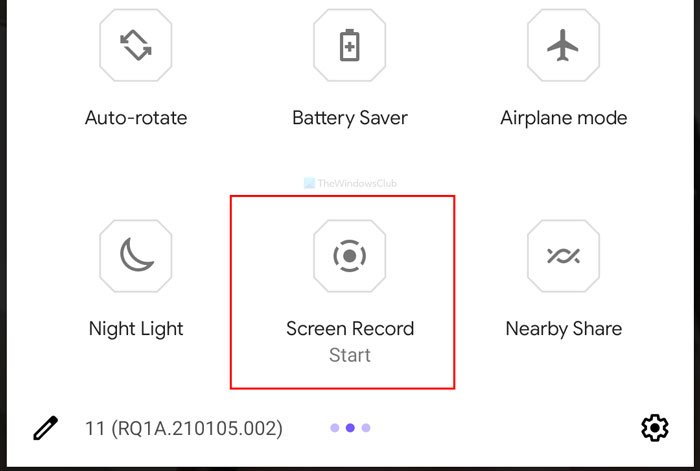
Затем переключите Запись аудио кнопку, чтобы также записать звук собрания.
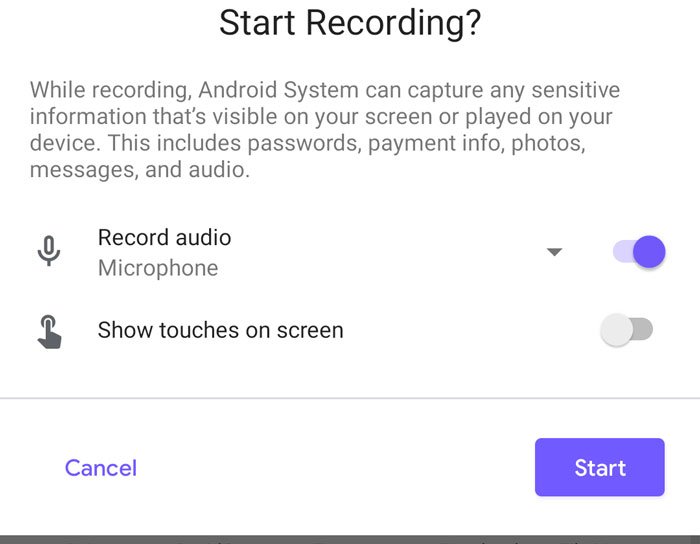
Когда вы закончите, нажмите на уведомление о записи экрана, чтобы остановить запись.
Единственная проблема с этим методом заключается в том, что другие участники не получают никаких уведомлений о записи. Поэтому лучше проинформировать их, прежде чем начинать запись.
Вот и все!
КОНЧИК: Вы также можете записывать звонки Skype на Windows, Android и iOS.
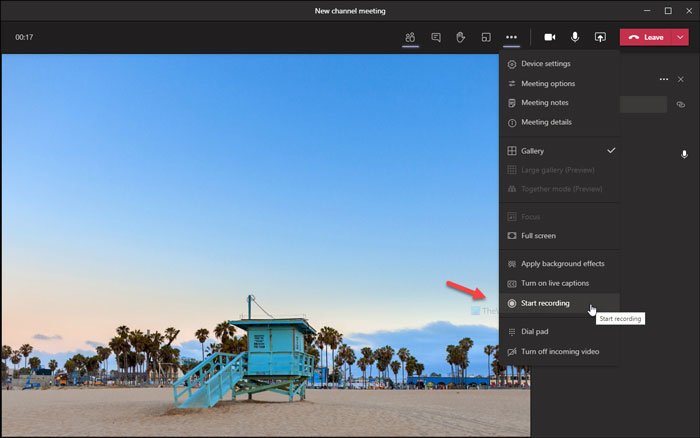
Программы для Windows, мобильные приложения, игры - ВСЁ БЕСПЛАТНО, в нашем закрытом телеграмм канале - Подписывайтесь:)